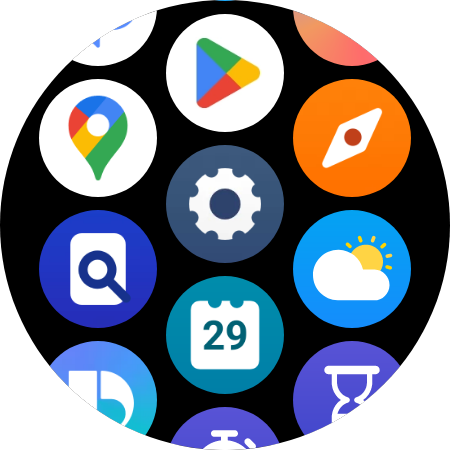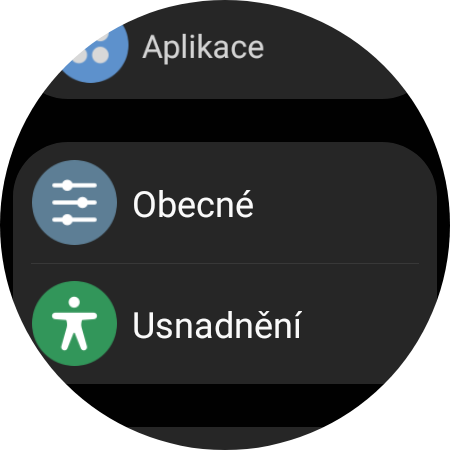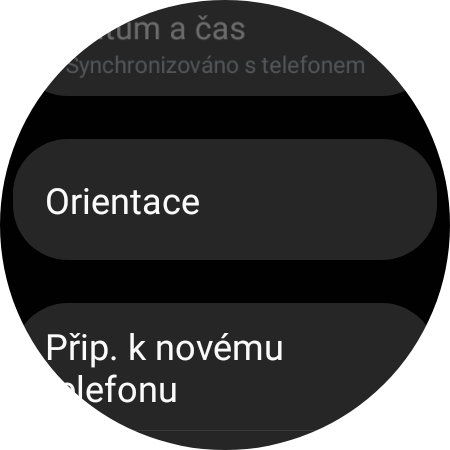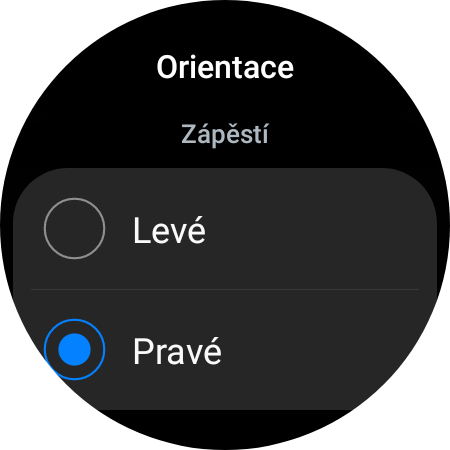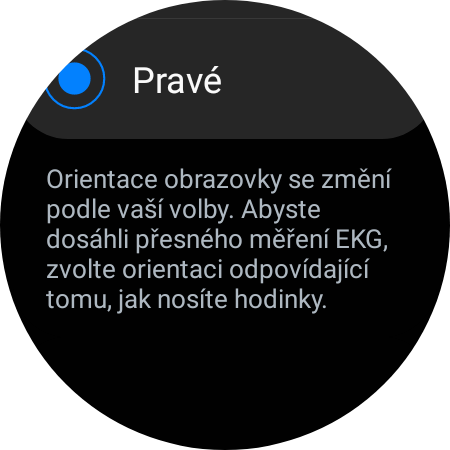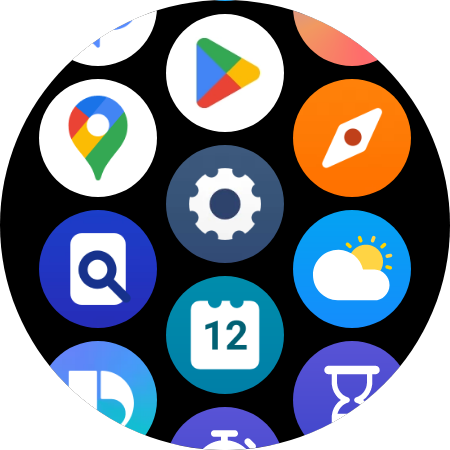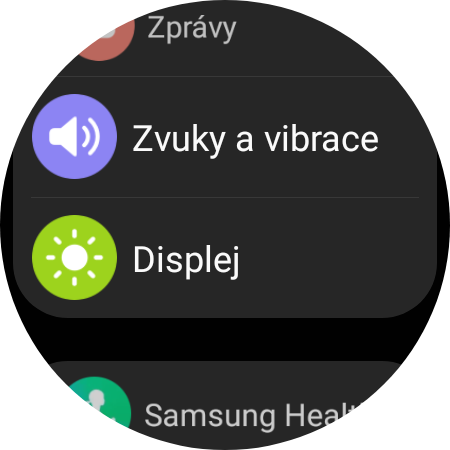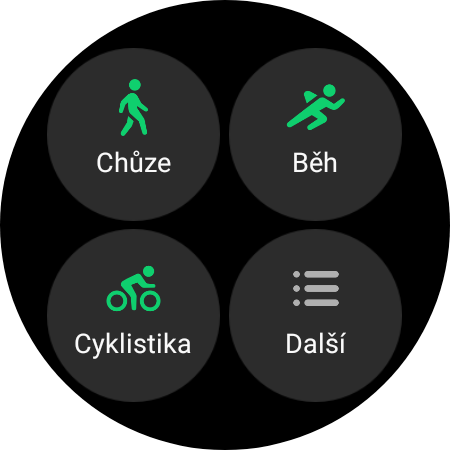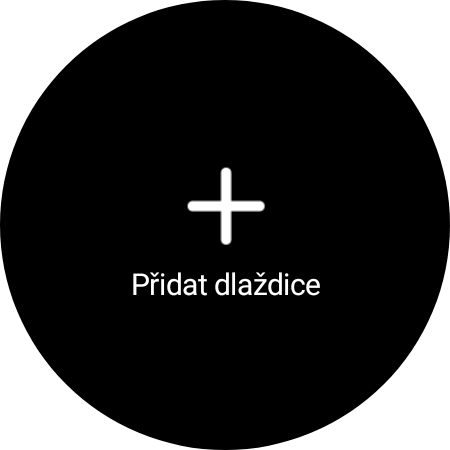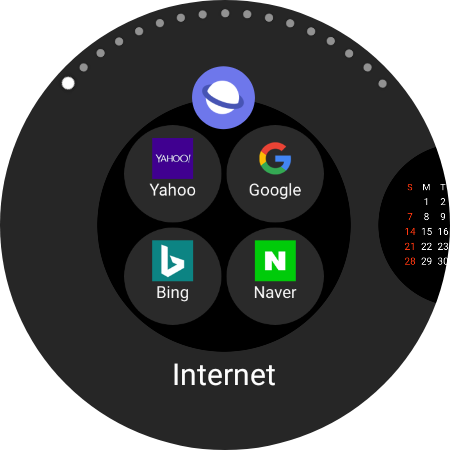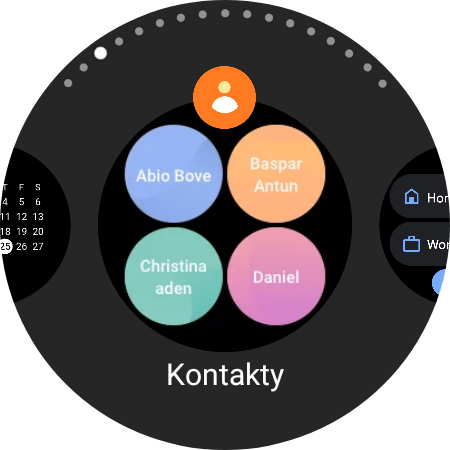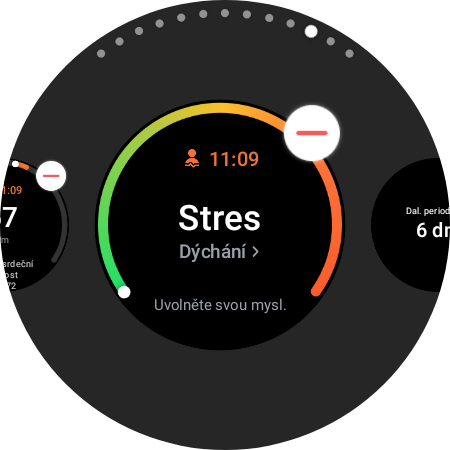Vous en avez acheté un nouveau Galaxy Watch? Dans ce cas, félicitations, car en conjonction avec les téléphones Samsung, ce sont les meilleures choses avec lesquelles vous pouvez les compléter. Voici une liste des cinq premières choses que vous devriez faire avant de participer à une activité avec eux.
Charger la montre
Cela peut paraître inutile informace, mais ce n'est certainement pas le cas. La plupart des utilisateurs commenceront immédiatement à utiliser l'appareil sans charger la montre, quel que soit l'état de charge à la sortie de la boîte. Et c'est une erreur. Chaque fabricant de chaque appareil précise qu'il est conseillé de le charger complètement au préalable, et peu importe qu'il s'agisse d'une montre, d'un téléphone, d'un casque ou d'une tablette. En effet, la batterie est formée avant la première utilisation et à long terme.
Vous pourriez être intéressé par
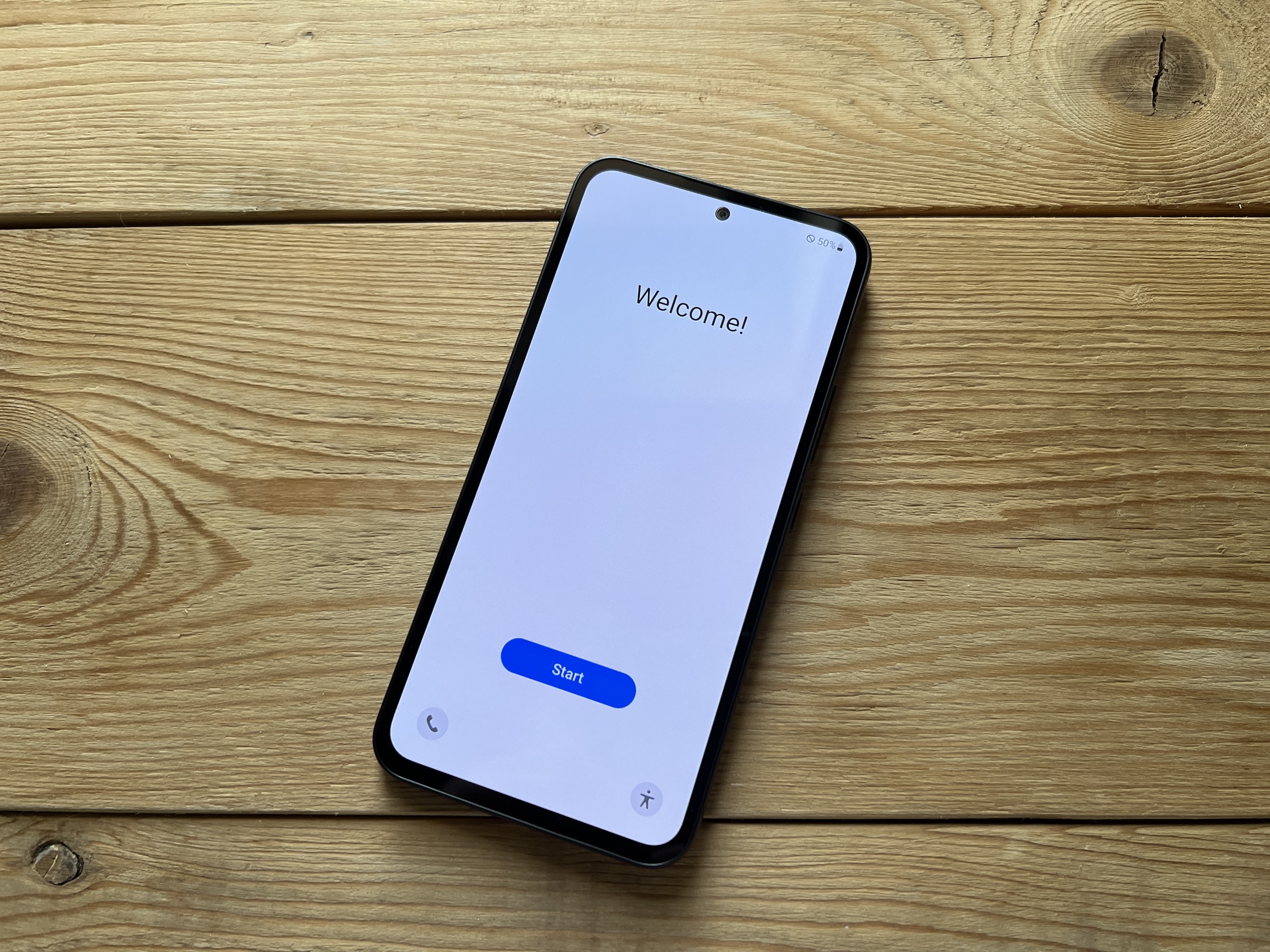
Préciser l'orientation
Une montre Galaxy Watch4 i Watch5 regorge de capteurs, d'un capteur ECG avancé à un gyroscope plus simple mais très utile, dont la montre a besoin pour des fonctionnalités telles que le réveil, la détection de certaines activités de fitness, etc. C'est aussi pourquoi il est bon d'indiquer à la montre à quel poignet vous la portez réellement, et si vous le souhaitez, de changer l'orientation des boutons latéraux.
- Aller à Paramètres.
- Sélectionnez une offre Général.
- Appuyez sur l'option Orientation.
Ici, vous pouvez déterminer non seulement sur quel poignet vous portez la montre, mais aussi de quel côté vous souhaitez que les boutons soient orientés. Dès que vous les faites passer du côté droit au côté gauche, la position du cadran est simplement tournée de 180 degrés.
Sélectionnez les options d'activation de l'affichage
Galaxy Watch ils offrent la possibilité d'activer l'affichage Always On et proposent plusieurs options lorsque leur écran s'allume. Grâce à cela, vous pouvez voir les informations importantes affichées informace, mais draine également davantage la batterie, et toutes les méthodes d'activation ne vous conviennent pas. Mais tout peut être paramétré.
- Faites glisser votre doigt vers le haut ou le bas sur le cadran de la montre pour sélectionner Paramètres.
- Recherchez et appuyez sur le menu ici Afficher.
- Faites défiler vers le bas et activez/désactivez Toujours, et spécifiez le comportement des options Réveillez-vous en levant le poignet, Réveillez-vous en touchant l'écran et selon le cas Réveillez-vous en tournant la lunette u Galaxy Watch4 Classique.
Changez le cadran de votre montre
Maintenez votre doigt sur le cadran de la montre, l'écran effectue un zoom arrière et vous pouvez commencer à faire défiler les cadrans disponibles. Si vous en aimez un, touchez-le et il sera réglé pour vous. Mais si celui sélectionné offre un certain degré de personnalisation, vous verrez une option ici Personnaliser. Lorsque vous le sélectionnez, vous pouvez alors choisir les valeurs et les dates à afficher dans les complications, typiquement ces petits réveils sur le cadran. Certains proposent également d’autres variantes de couleurs et d’autres options lorsque vous les définissez avec cette option.
La deuxième option consiste à utiliser une application pour cela Galaxy Wearcapable dans le téléphone connecté. Ici, vous verrez plusieurs options, sélectionnez bien sûr le menu Cadrans. Vous pouvez désormais choisir parmi la même palette de motifs et de styles que celle de la montre, mais de manière plus claire. Lorsque vous en sélectionnez un, vous pouvez également le personnaliser ici. Une fois que vous avez ensuite cliqué sur Imposer, votre style sera automatiquement envoyé et paramétré sur les montres connectées.
Ajuster les tuiles
Une vignette représente tout ce qui se trouve sur le côté « droit » de l'écran. Lorsque vous faites glisser votre doigt sur l'écran de droite à gauche, vous verrez des raccourcis vers diverses fonctions et applications, c'est-à-dire les vignettes susmentionnées. Cependant, vous pouvez ajuster leur ordre et leurs options à votre guise. Accédez simplement à la dernière vignette et cliquez sur Ajouter des vignettes pour ajouter celles qui vous manquent ici. Si vous maintenez votre doigt dessus pendant une longue période, vous pouvez le supprimer ou modifier l'ordre.